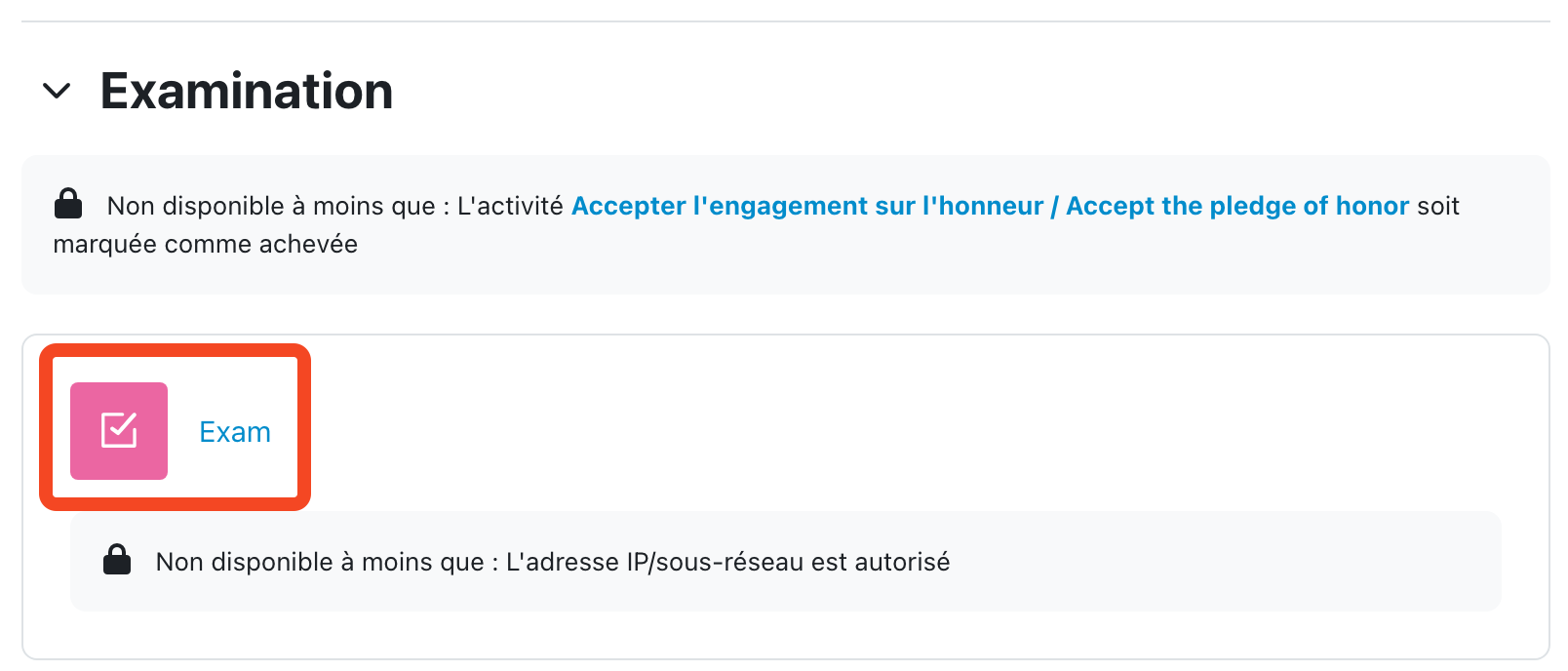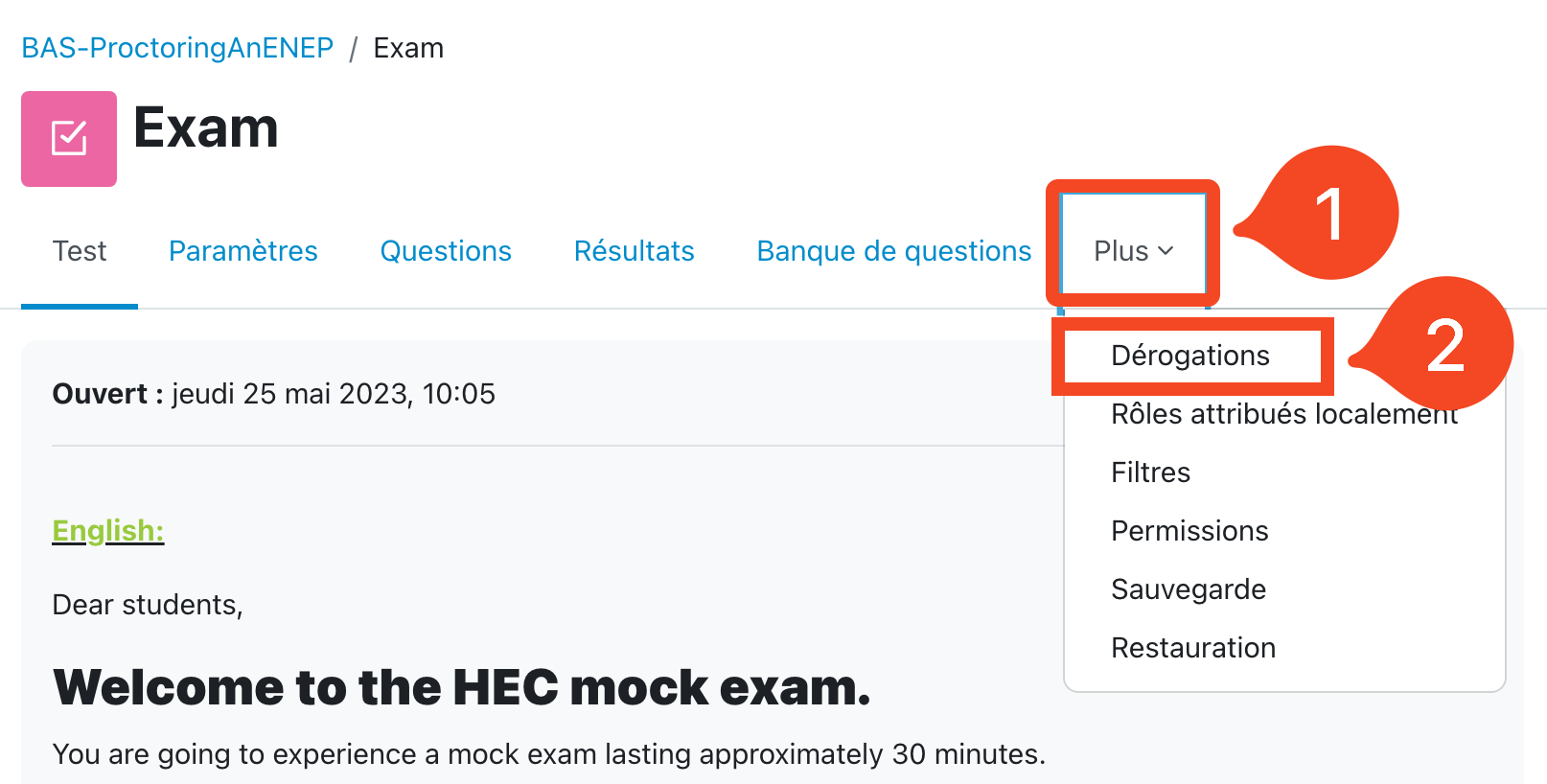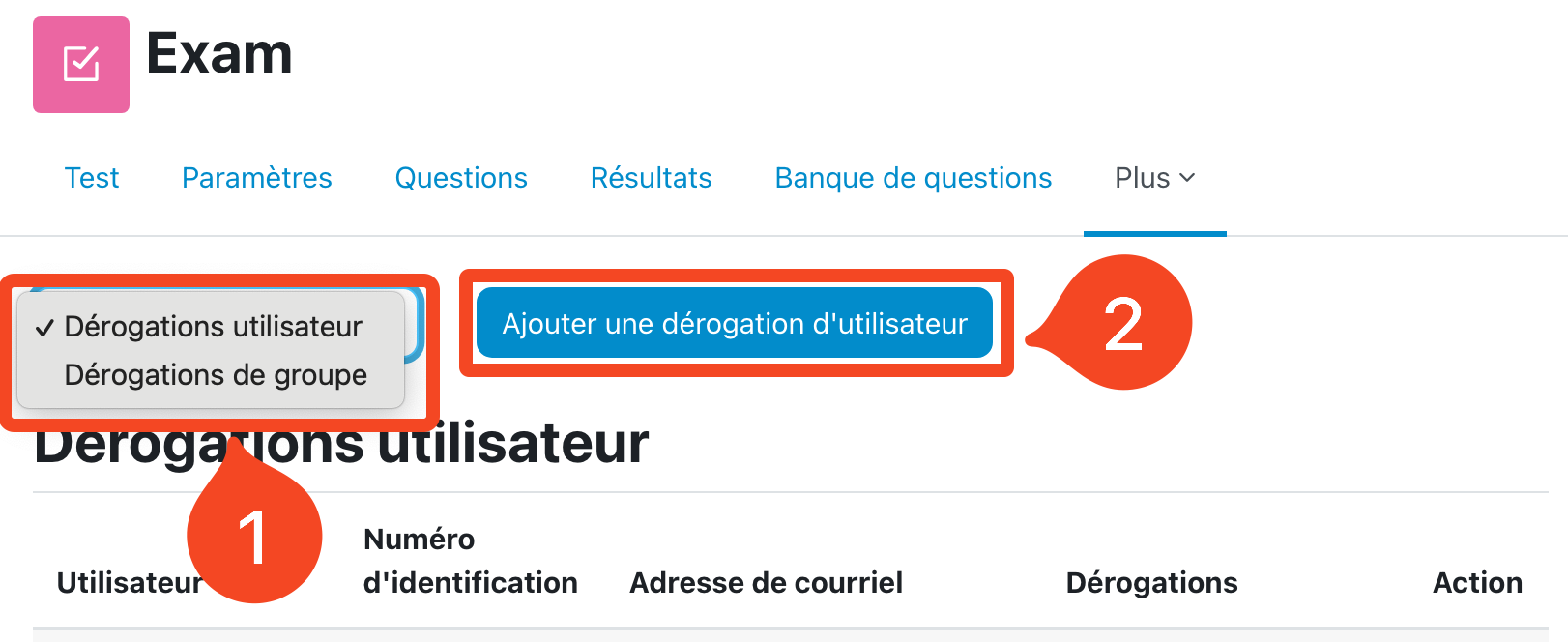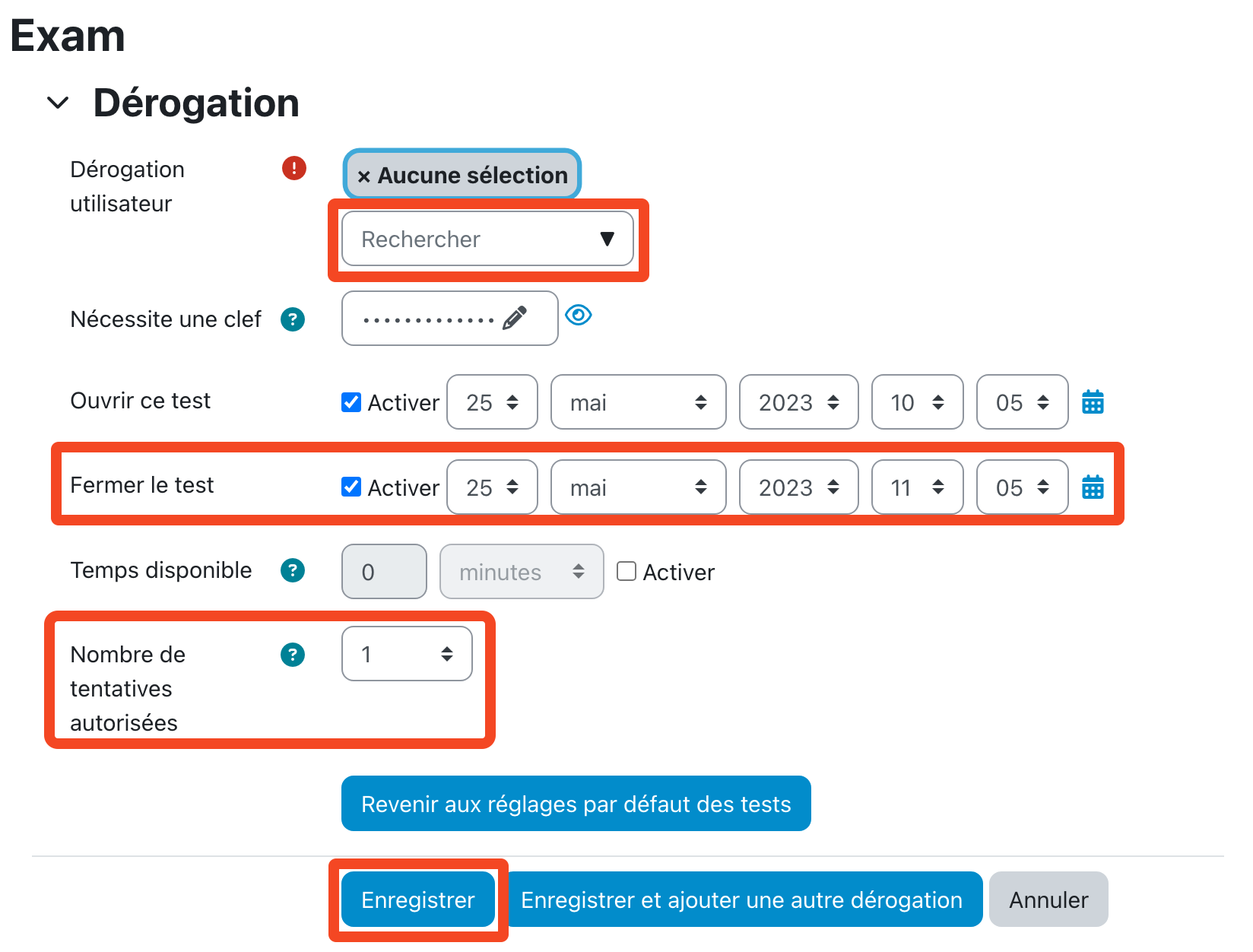Ajouter du temps supplémentaire avec une dérogation d'utilisateur ou de groupe
Accéder aux pages de dérogations
Si besoin, il est possible d'accorder des dérogations à des étudiant·e·s spécifiques ou des groupes d'étudiant·e·s (par exemple, étudiant·e·s avec du temps supplémentaires).
Pour cela, il faut se rendre sur la page du "Test" de l'examen.
Puis, dans "Plus" (1), il faut se rendre sur la page "Dérogations" (2).
Ensuite, il faut cliquer sur le bouton "Ajouter une dérogation d'utilisateur" (2).
Vous pouvez également accéder dans le menu déroulant (1) aux dérogations de groupes si nécessaire.
Ajouter une dérogation d'utilisateur
Dans la page qui s'affiche, il faut commencer par entrer le nom de l'étudiant·e concerné·e (celui ou celle à qui on accorde une dérogation). Pour cela, dans la case "Rechercher", entrez les premières lettres du nom de l'étudiant·e, puis sélectionnez le·la dans la liste qui s'affiche.
Modifiez ensuite les paramètres qui suivent en accord avec la dérogation accordée.
En général, nous allons modifier le paramètre "Fermer le test" en y ajoutant quelques minutes. Il faut donc commencer par activer le paramètre avec la case à cocher "Activer" à droite du paramètre, puis calculer manuellement l'heure de fin officielle de l'examen + les quelques minutes supplémentaires (par exemple, 5 min de dérogation pour un examen finissant à 12h05, donne une fin de test à 12h10), et finalement, modifier l'heure de "fermer le test" en accordance.
Lors de situations exceptionnelles (ex : test mal paramétré qui se ferme prématurément) dans lesquelles le·la participant·e ne peut plus accéder à son examen, il peut arriver de devoir modifier le nombre de tentatives autorisées. Dans ce cas, ajoutez une 2e tentative.
Une fois la dérogation remplie, n'oubliez pas d'enregistrer !